Win10系统C盘怎么清理才干净?
Win10系统C盘怎么清理才干净?我们在日常使用电脑时会产生大量的临时文件、缓存文件和垃圾文件,它们会占用C盘的宝贵空间并影响系统的运行效率,及时清理C盘是特别重要的,下面小编介绍简单而有效的清理方法,帮助大家快速、彻底地清理电脑的C盘,让大家的Win10系统C盘更加干净。
操作方法:
方法一
1. 点击“开始”选择“设置”。
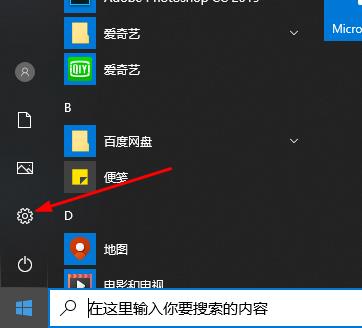
2. 点击“系统”。
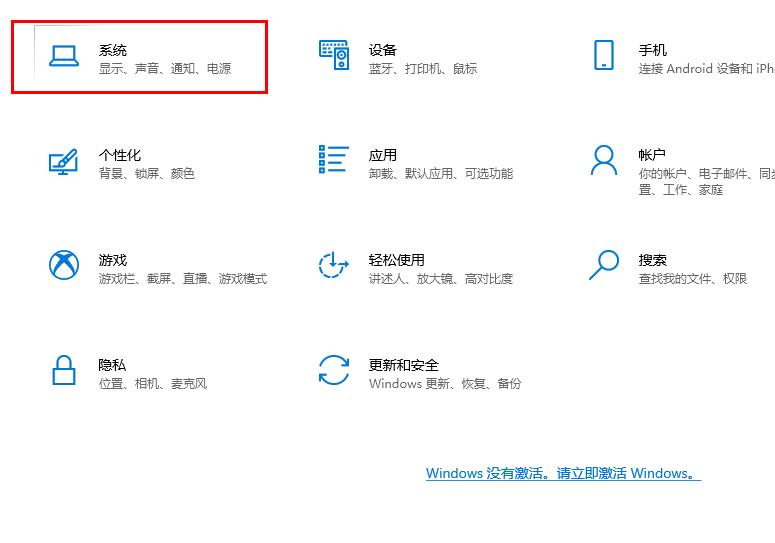
3. 选择左侧的“存储”。
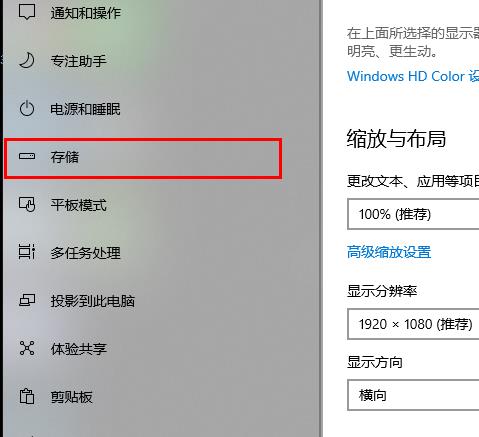
4. 打开“存储感知”可以自动清理,点击“更改详情”。
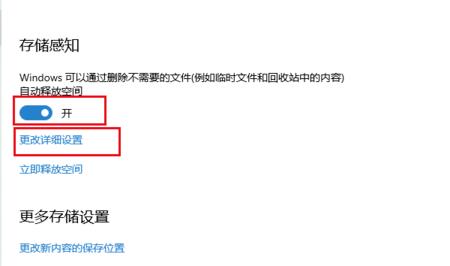
5. 拉到最下面点击“立即清理”。
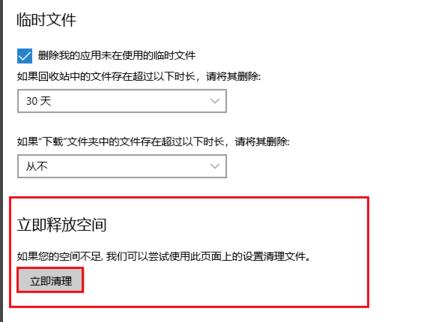
6. 返回上一层,点击“立即释放空间”对C盘进行清理。
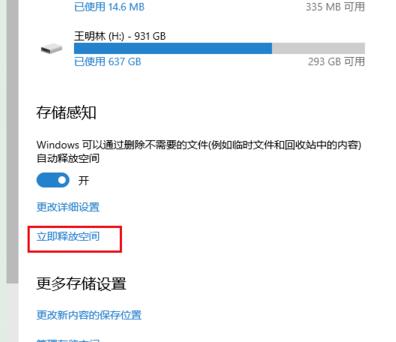
7. 进入自动扫描可以删除临时文件的界面。
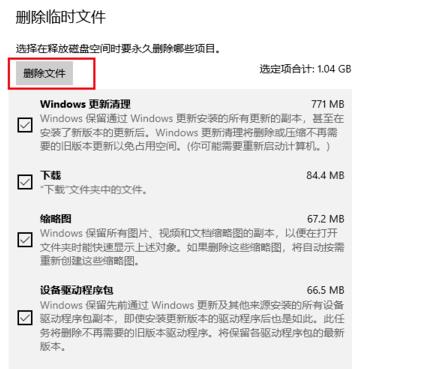
8. 等待删除完成即可。
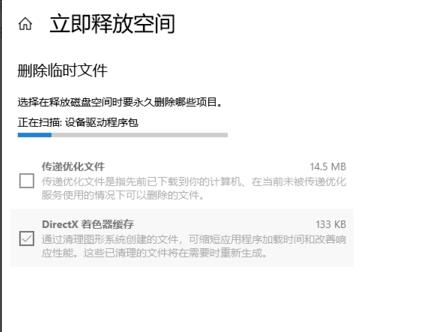
方法二
1. 实在清理不干净,这时候用户可以考虑重装系统。
参考教程:《自己重装Win10系统详细步骤教程》
相关文章
- 电脑总是提示密码已过期必须更改怎么办
- Win10提示密码不满足密码策略的要求怎么办
- Win10如何卸载OneDrive应用-Win10完美删除OneDrive的方法
- Win10图标左上角有个勾怎么去掉-Win10桌面图标勾选框去掉方法
- Win10显卡驱动错误代码43怎么解决-Win10显卡错误43解决方法
- 电脑检测不到第二个显示器
- Win10开机磁盘占用率100%
- Win10文件共享后其他电脑没有权限访问的解决方法
- Win10如何更新键盘驱动-Win10更新键盘驱动程序的方法
- Win10麦克风开关快捷键的设置方法
- Win10怎么离线玩Xbox游戏
- Win10任务栏图标闪烁次数怎么设置?
- Win10无法连接共享打印机拒绝访问?
- Win10关闭鼠标指针阴影的方法
- Win10升级Win11 23H2正式版的详细步骤
- Win10如何打开RTF文件